Ilmaiset sähköpostin allekirjoitusgeneraattorit ammattimaisen sähköpostin allekirjoituksen luomiseen
Sähköpostin allekirjoitus(Email Signature) on yksi sähköpostisi tärkeimmistä osista, joka auttaa käyttäjiä eri tavoin. Ihmiset käyttävät niitä markkinointityökaluna antaakseen vastaanottajalle tietää kaiken verkkosivustostaan, sosiaalisista profiileistaan ja epäsuorasti. Lähes(Almost) kaikki sähköpostipalveluntarjoajat sallivat ihmisten lisätä allekirjoituksen jokaisen sähköpostin alareunaan.
Luo sähköpostin allekirjoitus
Olemme nähneet kuinka luoda ja lisätä sähköpostin allekirjoitus Microsoft Outlookissa(create & add Email Signature in Microsoft Outlook) . Jos et kuitenkaan halua tavallista tekstiallekirjoitusta ja haluat sen sijaan sisällyttää siihen ammattimaisen näköisen sähköpostin allekirjoituksen, tarkista nämä ilmaiset sähköpostin allekirjoitusgeneraattorit(free email signature generators) , joita kuka tahansa voi käyttää.
Ilmaiset sähköpostin allekirjoitusgeneraattorit
1] Oma allekirjoitus(1] MySignature)
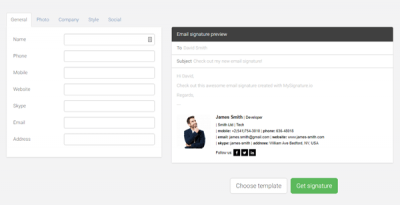
MySignature.io on ilmainen sähköpostin allekirjoitusten luoja, joka on yhteensopiva Gmailin(Gmail) , Outlookin(Outlook) ja Apple Mailin(Apple Mail) kanssa . Siinä on pari vaihtoehtoa lisätä nimi, puhelinnumero, verkkosivusto, Skype-tunnus(Skype ID) , sähköpostiosoite, osoite, valokuva, yrityksen nimi/asema/osasto, sosiaaliset profiilit jne. Tämän lisäksi voit myös muuttaa väriteemaa sinun allekirjoituksesi. Parasta on, että voit löytää valmiita malleja, jotka ovat ammattimaisempia ja helppokäyttöisempiä. Kun olet tehnyt kaikki muutokset, paina "Hae allekirjoitus" -painiketta, napsauta " Kopioi(Copy) leikepöydälle" ja liitä se sähköpostin allekirjoitusasetuksiin.
2] Hubspotin sähköpostin allekirjoitusgeneraattori(2] Hubspot Email Signature Generator)
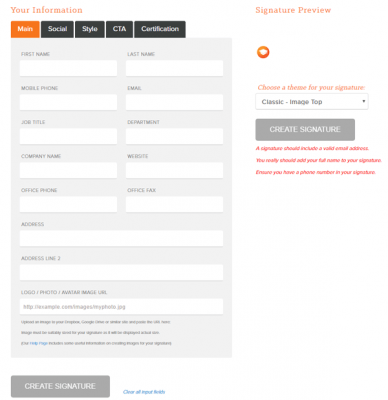
Hubspot Email Signature Generator on aivan sama kuin MySignature, mutta et löydä valmiita malleja. Tämän lisäksi voit tehdä melkein samoja asioita, mukaan lukien nimen, puhelinnumeron, yrityksen nimen, osaston, osoitteen, sosiaalisten profiilien jne. kirjoittamisen. Tämän työkalun erikoisuus on, että voit muuttaa teeman yleistä väriä, tekstin väriä, ominaisuuden väriä, linkin väri jne. Voit myös lisätä toimintakehotuksen(CTA) tai toimintakehotuspainikkeen(Action) .
3] WiseStamp
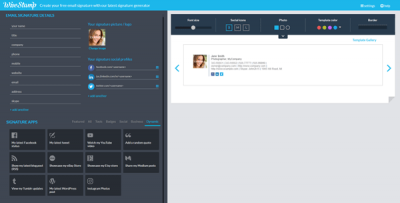
WiseStamp on varsin edistynyt ja kehittyneempi työkalu kuin muut. Tästä(Being) huolimatta voit syöttää mukautetun kentän kaikkien tavallisten asioiden, kuten nimen, yrityksen nimen, puhelinnumeron jne., kanssa. Parasta on, että voit sisällyttää erilaisia sovelluksia. Voit esimerkiksi lisätä Facebook - tykkäyspainikkeen, Twitter - seurantapainikkeen, LinkedIn - merkin, viimeisimmän Facebook - tilan ja paljon muuta. On myös mahdollista sisällyttää Medium - julkaisuja, WordPress - blogiviestejä, Tumblr - päivityksiä jne.
4] NewOldStamp
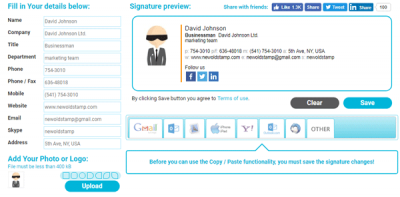
Vaikka samanlaisia työkaluja on saatavilla ilmaiseksi, saatat joutua maksamaan saadaksesi täyden version NewOldStampista(NewOldStamp) . Ilmaisen version avulla voit lisätä kaikki tavalliset tiedot, kuten nimen, osoitteen, puhelinnumeron, Skype-tunnuksen(Skype ID) , verkkosivuston URL -osoitteen jne. Tämän lisäksi voit lisätä myös valokuvan. Mutta muista ominaisuuksista joudut maksamaan.
5] CodeTwo ilmainen sähköpostin allekirjoitusgeneraattori(5] CodeTwo Free Email Signature Generator)
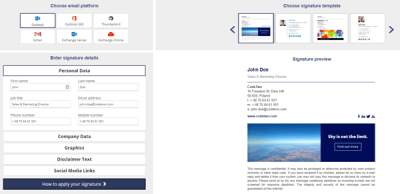
Jos haluat sisällyttää sähköpostin allekirjoitukseen erilaisia kuvia, tämä työkalu(this tool) näyttää olevan paras vaihtoehto sinulle. Täällä voit valita sähköpostipalveluntarjoajan, ja luotava allekirjoitus on yhteensopiva sähköpostipalveluntarjoajasi kanssa. Voit liittää mukaan henkilökohtaisia tietoja, yritystietoja, bannerin, bannerin, linkin sosiaaliseen mediaan jne. Voit myös hankkia valmiin mallipohjan ja muokata sitä tiedoillasi. Näin voit luoda ammattimaisemman näköisen sähköpostin allekirjoituksen.
6] Si.gnatu.re
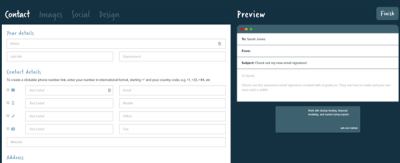
Si.gnatu.re tekee työn melko hyvin. Voit syöttää lähes kaikki tarvittavat tiedot erittäin kompaktiin laatikkoon. Voit esimerkiksi kirjoittaa nimesi, työnimikkeesi, osastosi, sähköpostiosoitteesi, matkapuhelinnumerosi, verkkosivuston URL -osoite , koko osoitteesi, logosi, kuvasi, sosiaalisen profiilin linkit jne. Halutessasi voit muuttaa allekirjoituksesi koko ulkoasua. . Toisin sanoen voit muuttaa leveyttä, logon sijaintia, kirjasinperhettä, kirjasinkokoa, linkin väriä jne.
Voit kokeilla niitä kaikkia ja tarkistaa, mikä voi luoda sinulle parhaan sähköpostin allekirjoituksen.
Related posts
Kuinka ottaa yhteyttä Google AdSenseen sähköpostitse
Roskapostikansion tyhjentäminen Outlookissa
Sähköpostin automaattinen edelleenlähetys Microsoft Outlookissa
Boomerang For Gmailin avulla voit ajoittaa sähköpostin lähettämisen ja vastaanottamisen
MailChecker for Windows antaa sinun vahvistaa sähköpostiosoitteet erässä
Mikä on sähköpostin salaus ja miten sähköpostiviestit salataan
Kuinka tietää, onko lähetetty sähköposti luettu vai ei Email Trackerin avulla
Kuinka lähettää anonyymi sähköposti jollekin ilmaiseksi, jota ei voida jäljittää
Parhaat ilmaiset sähköpostihakutyökalut tehokkaaseen markkinointiin
Vinkkejä sähköpostin käyttäjille: Suojaa ja suojaa sähköpostitilisi
Email Insights for Windows mahdollistaa nopean haun Outlookin sähköpostista ja Gmailista
Kuinka jäljittää sähköpostiosoite omistajan lähde-IP:hen
Sähköpostien automaattinen kääntäminen Outlook.comissa
Kuinka löytää sähköpostiosoitteeseen ja puhelinnumeroon linkitetyt tilit
Hanki maakohtainen Outlook-sähköpostitunnus, kuten @outlook.in jne
Parhaat ilmaiset sähköpostiohjelmat Windows 11/10 PC:lle
MailStore Home on ilmainen sähköpostin arkistointiohjelmisto Windows PC:lle
Microsoftin huijaukset: Puhelin- ja sähköpostihuijaukset, joissa käytetään väärin Microsoftin nimeä
ProtonMail-arvostelu: Secure Email Service Provider Sveitsistä
Easy Email Extractor: Pura sähköpostiosoite tiedostoista, tekstistä, kansioista, URL-osoitteesta, merkkijonosta
